Hirdetés
 Valaha is akartam-e csatlakoztatni / leválasztani az internet-kapcsolatot bizonyos időpontokban? Szeretne hétvégén elvégezni a lemez töredezettségmentesítését, amikor nem dolgozik a számítógépen? Szeretne biztonsági másolatot készíteni minden hónap 27. napján?
Valaha is akartam-e csatlakoztatni / leválasztani az internet-kapcsolatot bizonyos időpontokban? Szeretne hétvégén elvégezni a lemez töredezettségmentesítését, amikor nem dolgozik a számítógépen? Szeretne biztonsági másolatot készíteni minden hónap 27. napján?
Ha valaha azon gondolkodott, hogyan érheti el a Linux stílusú cron feladatokat a Windows rendszeren, és megpróbálta használni a A Windows feladatütemezője valószínűleg feladta a reményt, és több bejegyzéssel rendelkezik az azonos futtatásához feladat. Másrészt, ha a Linux Cron segédprogramot használta, akkor megismerheti az általa kínált lehetőségeket. Hasonló hatáskörök és lehetőségek a Windows rendszerhez vezetése Z-Cron.
Letöltés
Letöltheti Ingyenes Z-Cron itt. A letöltés egy zip fájl, kibontja és futtassa a telepítést.
Hogyan kell használni
A Z-Cron telepítése után nagy erővel és könnyedén megkezdheti a feladatok ütemezését. Tegyük fel, hogy az összes torrent fájlt egy könyvtárban tárolja, és szeretné betölteni az abban a könyvtárban található összes torrent fájlt a torrentbe. kliens letöltésre, szombatonként és kedden, automatikusan délután 2-kor (bármilyen okból, Indiában van néhány szélessávú tervünk, ahol az adatok az átvitel nem számít bele a sávszélesség-korlátba 2 és 8 óra között, tehát használhatja a következő példát, és az igényeinek megfelelően megváltoztathatja).
Sétáljuk át a folyamatot:
1. Ebben a példában a µtorrent-t használom. Ha bármilyen más torrent klienst használ, akkor meg kell találnia a parancssori beállításokat / paramétereket az ügyfél számára. Μtorrent esetében ez az
µtorrent.exe / könyvtár “
2. Mivel az összes torrentet hozzá akarjuk adni egy adott könyvtárhoz a letöltési sorhoz, kötegfájlt kell létrehoznunk. Nem fogok itt belemenni a részletekbe, de itt van, amit hozzátesz a kötegfájlhoz (átvizsgálom az összes torrent fájlt, és hozzáadom őket az utorrenthez):
ECHO KI
cd c: \ Torrent
%% X IN (* .torrent) KÉSZÍTÉS „C: \ Program Files \ µtorrent \ µtorrent.exe” / „D: \ Torrent_Downloads” könyvtár c: \ Torrent \ %% X
Ahol a C: \ Torrent, ahova .torrent fájlokat tárolnék, a D: \ Torrent_Downloads pedig azt, ahol a letöltéseket szeretném tárolni. Vigyázzon, ha szóközöket használ mappák vagy fájlok nevére, az eltörheti a kötegelt fájl kódját.
3. Mentse el ezt a fájlt torrents.bat fájlként
4. Indítsa el a Z-Cront, kattintson a feladatra (ez lehetővé teszi a meglévő feladatok létrehozását / szerkesztését)
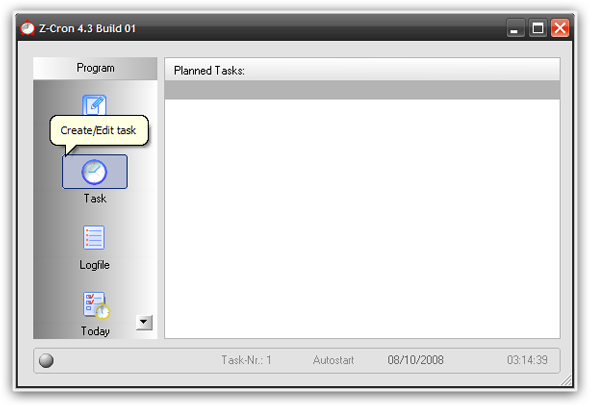
5. Ennek az alábbiak szerint kell megnyílnia a Munkabeállítások ablakot. Itt kiválaszthatja a futtatandó program / kötegelt fájlt / parancsokat, és argumentumokat továbbíthat nekik. Mivel már készítettünk egy kötegelt fájlt az 1,2-es és a 3-as lépésben, itt ezt a fájlt választjuk, megnevezzük a feladatunkat és adunk némi leírást.
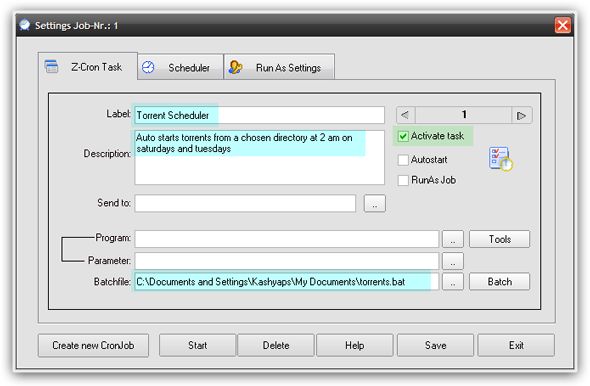
6. Kattintson az Ütemező fülre, és itt adja át az irányítást az ütemezés felett, amelyet el sem tud képzelni az alapértelmezett Windows Feladatütemezővel. A képernyő így néz ki:
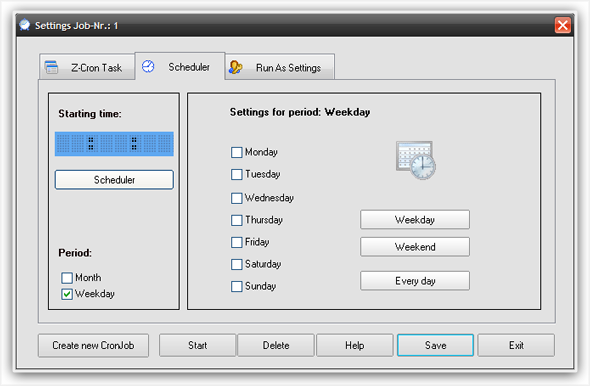
Választhat úgy, hogy hetekre vagy hónapokra ütemezze a feladatokat. Ellenőrizze a hét napját az „Időszak” alatt, és megkapja a heti ütemezőt. Ellenőrizze kedden és szombaton.
Ha azonban nagyobb ellenőrzést szeretne, akkor ütemezheti az egyes dátumokat, ha a „Hónap” időszakot választja, ami így néz ki:
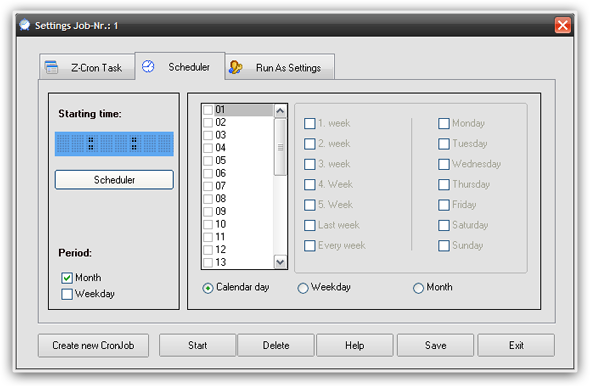
Most megteheti például azt, hogy a feladatot minden hónap 27. napján, minden hónap utolsó hetében vagy minden hónap minden kedden, vagy egyszerűen február 27-én vagy bármely más napon futtassa.
7. Eddig olyan jó, hogy most az időre választottuk azokat a napokat, amikor szeretnénk végrehajtani a feladatot. Kattintson az ütemező gombra a következő képernyő megjelenítéséhez:
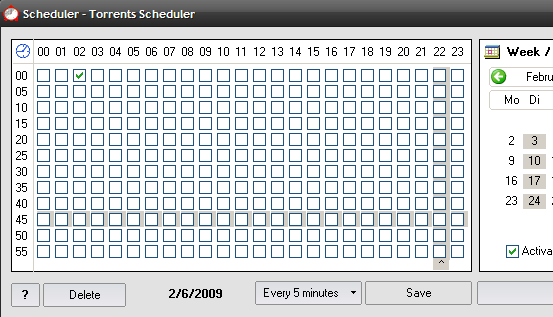
Vigye a kurzort a jelölőnégyzetek fölé, és látja az alábbiakban látható időváltozást: jelölje be a megfelelő jelölőnégyzetet, több jelölőnégyzetet kiválaszthat a feladat ismételt futtatásához.
8. A torrent letöltési példánkhoz a képernyők így néznek ki (ne feledje, hogy szombaton és kedden 2 órakor akarjuk futtatni)
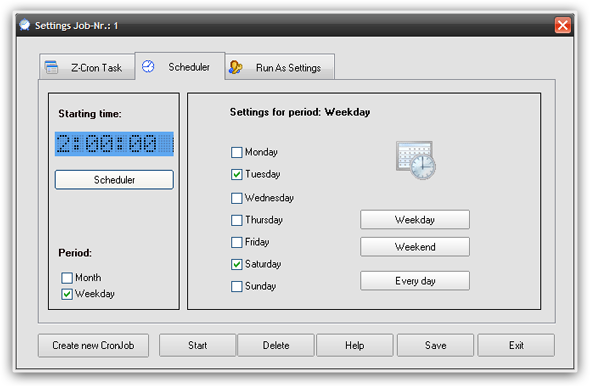
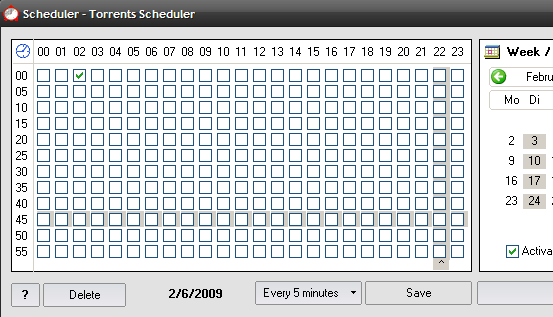
Ennél fogva azt terveztük, hogy a feladat kedden és szombaton reggel 2 órakor kezdődik (figyelmeztesse a naptárt a jobb oldalon).
Az ütemezési feladatok során kapott vezérlésen kívül a Z-Cron beépített parancsaival is felhívhatja a kapcsolatot, mozgathatja fájlok / könyvtárak, hangjelzések, folyamatok megsemmisítése, programok monitorozása és még sok más dolog, hatékonyan eltávolítva az unalmas 1., 2. és 3. Ha azonban szüksége van valamilyen szokásos elemre, mint például a fenti példa, akkor egy kicsit csapkodni fogsz!
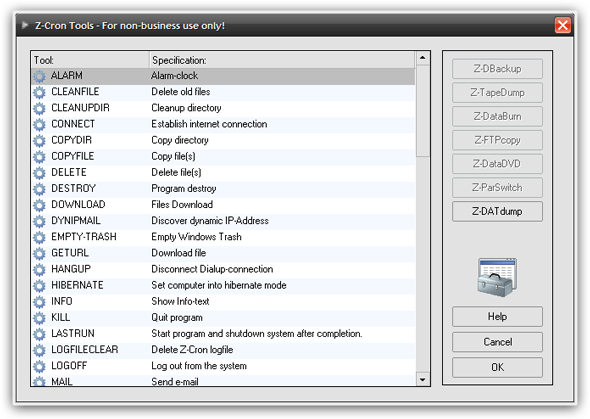
Szóval hogyan szereti a Z-Cron? Ismeri a Windows hasonló egyéb segédprogramjait? Gondolsz-e a Z-Cron konstruktívabb módszereit? Oszd meg velünk a megjegyzésekben!
Varun Kashyap vagyok, India. Szenvedélyesen foglalkozom a számítógépekkel, a programozással, az internettel és az őket vezérlő technológiákkal. Szeretem a programozást és gyakran Java, PHP, AJAX stb. Projektekkel dolgozom.

